
L'éditeur PHP Yuzi partage les étapes pour activer l'historique du presse-papiers Win10. Le système Win10 fournit une fonction pratique d'historique du presse-papiers, permettant aux utilisateurs d'accéder facilement au texte et aux images précédemment copiés. Pour activer cette fonctionnalité, il vous suffit d'effectuer des réglages simples. Ensuite, nous présenterons les étapes spécifiques une par une.
1. Tout d’abord, cliquez sur l’icône de démarrage dans le coin inférieur gauche.
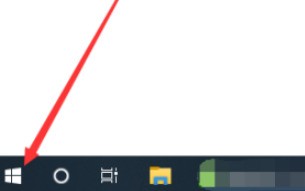
2. Cliquez ensuite sur Paramètres.
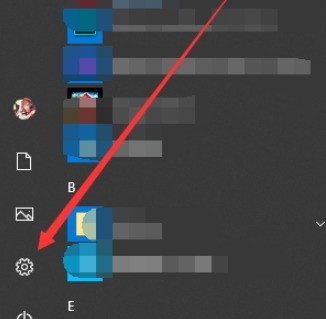
3. Cliquez sur le système.
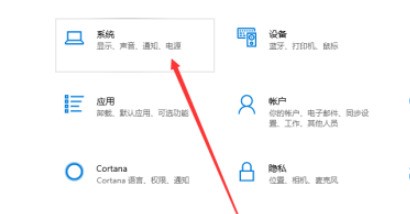
4. Cliquez sur le presse-papiers.
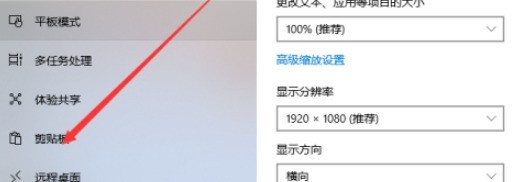
5. Cliquez pour activer l'historique du presse-papiers pour activer cette fonctionnalité.
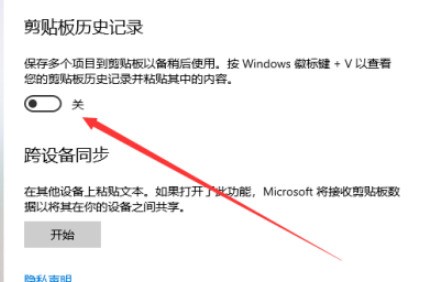
6. Appuyez ensuite sur Win+V pour ouvrir le presse-papiers.
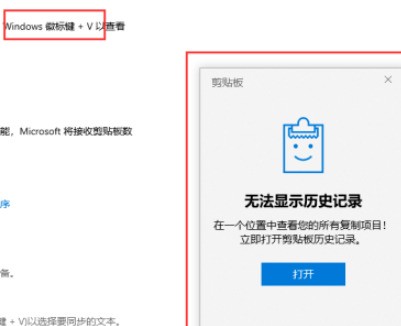
Ce qui précède est le contenu détaillé de. pour plus d'informations, suivez d'autres articles connexes sur le site Web de PHP en chinois!
 Le commutateur Bluetooth Win10 est manquant
Le commutateur Bluetooth Win10 est manquant
 Pourquoi toutes les icônes dans le coin inférieur droit de Win10 apparaissent-elles ?
Pourquoi toutes les icônes dans le coin inférieur droit de Win10 apparaissent-elles ?
 La différence entre le sommeil et l'hibernation Win10
La différence entre le sommeil et l'hibernation Win10
 Win10 suspend les mises à jour
Win10 suspend les mises à jour
 Que faire si le commutateur Bluetooth est manquant dans Windows 10
Que faire si le commutateur Bluetooth est manquant dans Windows 10
 win10 se connecte à une imprimante partagée
win10 se connecte à une imprimante partagée
 Nettoyer les fichiers indésirables dans Win10
Nettoyer les fichiers indésirables dans Win10
 Comment partager une imprimante dans Win10
Comment partager une imprimante dans Win10